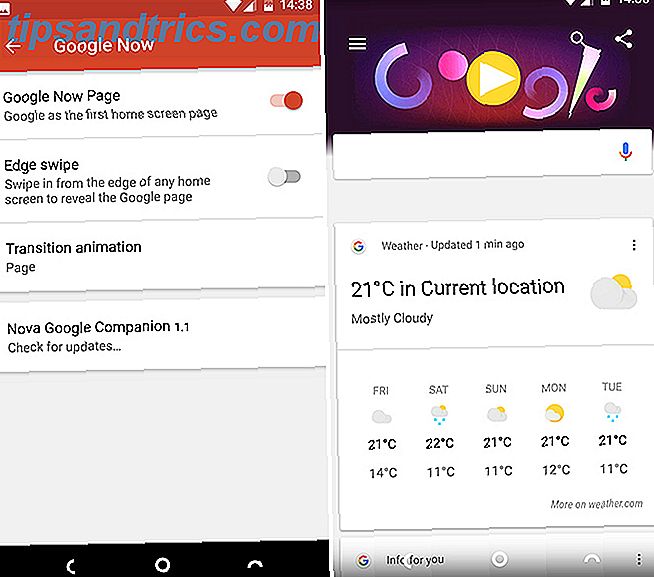
El enraizamiento abre su teléfono a toda una serie de modificaciones y ajustes, pero puede ser complicado ¿Aún necesita rootear su teléfono Android? ¿Todavía necesita rootear su teléfono Android? El enraizamiento solía ser una necesidad para muchos, pero a medida que pasaron los años, ¿sigue siendo tan útil? Lee mas . El enraizamiento puede evitar que algunas aplicaciones funcionen, y corre el riesgo de exponer su teléfono a posibles problemas de seguridad.
Afortunadamente, no es un requisito previo para modificar tu teléfono. Se puede hacer una sorprendente cantidad de hacks muy potentes y populares en dispositivos que no se han rooteado. Siga leyendo mientras echamos un vistazo a lo mejor de ellos.
Que necesitas
Aunque no necesita ser rooteado, existen algunos aspectos técnicos de estos hacks. Algunos de ellos necesitarán un gestor de arranque desbloqueado Cómo racionar fácilmente, desenraizar y desbloquear cualquier dispositivo Nexus Cómo racionar, desentrañar y desbloquear fácilmente cualquier dispositivo Nexus Lo bueno de los dispositivos Nexus como el Nexus 4 y el Nexus 10 es que son fáciles de usar actualizable, están libres de cualquier bloatware proporcionado por proveedores y operadores, y están hechos para ser manipulados ... Leer más, algunos usan las herramientas ADB y Fastboot Cómo usar ADB y Fastboot en Android (y por qué debería hacerlo) Cómo usar ADB y Fastboot en Android (y por qué debería hacerlo) Aprender a dominar ADB y Fastboot puede hacer que su experiencia de Android sea mucho mejor. Lea más, y algunos requieren una recuperación personalizada ¿Qué es una recuperación personalizada? Explorando CWM, TWRP y amigos ¿Qué es una recuperación personalizada? Exploración de CWM, TWRP y amigos Si alguna vez ha considerado manipular su dispositivo Android, probablemente haya leído que necesita mostrar una recuperación personalizada antes de poder hacer algo serio. Pero, eso plantea algunas preguntas. Lea más para ser instalado.
Si le gusta ajustar su teléfono Android, entonces ya debería estar familiarizado con todos ellos. De lo contrario, haga clic en los enlaces de arriba para saber cómo funcionan.
Y recuerde, para los hacks más avanzados, asegúrese de hacer una copia de seguridad de sus datos antes de comenzar.
1. Obtenga tarjetas Google Now en dispositivos no compatibles
El feed de tarjetas Google Now solo está disponible a través de la pantalla de inicio en dispositivos con Android 6.0 y versiones posteriores. Esto significa que casi el 30 por ciento de las personas que todavía usan Lollipop están perdiendo una de las funciones más inteligentes de Android.

Pero ya no más. La función ahora se ha integrado directamente en Nova Launcher. Un simple deslizamiento a la izquierda le brinda acceso instantáneo a las previsiones meteorológicas, las puntuaciones deportivas, los informes de tráfico y toda la información personalizada que Google ofrece.
Para comenzar, instale y configure Nova Launcher desde Play Store. Luego descarga e instala la aplicación adicional Nova Google Companion. Tendrá que configurar su teléfono para permitir la instalación de aplicaciones desde fuentes desconocidas ¿Es seguro instalar aplicaciones de Android de fuentes desconocidas? ¿Es seguro instalar aplicaciones de Android de fuentes desconocidas? Google Play Store no es su única fuente de aplicaciones, pero ¿es seguro buscar en otro lugar? Lea más, si aún no lo ha hecho.
Vaya a Configuración de Nova y deslice hacia abajo hasta que vea la opción Google Now . Active la configuración de la página Google Now .
Sus tarjetas de Google Now ahora serán accesibles en el panel de la izquierda de su pantalla de inicio. Además, puede activar Edge Swipe para poder acceder a las tarjetas mediante un deslizamiento hacia adentro desde el borde izquierdo de la pantalla en cualquier aplicación.
Esto funciona en la versión gratuita de Nova, aunque la actualización a la versión de pago es una excelente manera de ayudar al desarrollador de uno de nuestros lanzadores de terceros favoritos. Nova Launcher: incluso mejor que el iniciador predeterminado de Android 4.0 Nova Launcher: incluso mejor que el predeterminado Lanzador de Android 4.0 Hasta que apareció Ice Cream Sandwich (Android 4.0), la interfaz de Android se sintió algo menos pulida que la de iOS. Pero con Android 4.0, Google hizo una clara ruptura con el estilo visual anterior para Android, presentando Holo ... Leer más.
2. Cambia la resolución de tu pantalla
El tamaño más grande y la resolución más alta de los últimos teléfonos inteligentes ¿Debería comprar un Samsung? 5 alternativas de Samsung Galaxy S8 ¿Debe usted comprar un Samsung? 5 Samsung Galaxy S8 Alternativas ¿Buscas alternativas al Samsung Galaxy S8? Cubrimos cinco de las mejores opciones de teléfonos inteligentes en 2017, cuyo precio oscila entre el presupuesto y la prima. Leer más rara vez se usan para mostrar más cosas en la pantalla. Se usa para hacer que el texto sea más fluido y las imágenes más nítidas. Como resultado, los teléfonos inteligentes modernos se ven increíbles, pero para algunas personas también son una oportunidad perdida.
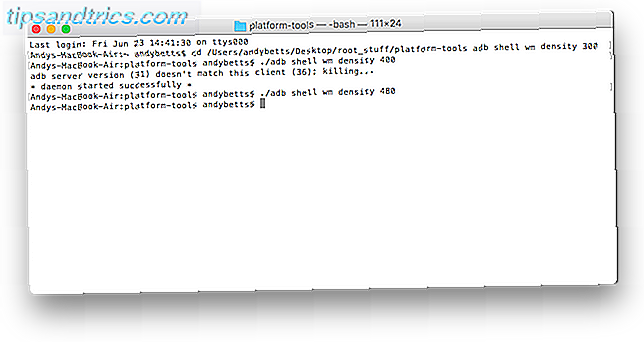
Si eres reacio a desplazarte y tienes buena vista, puedes reducir la densidad de píxeles de tu pantalla. Esto hace que todo sea más pequeño y se adapta más a la pantalla en cualquier momento. Es un truco fácil, uno con el que puedes experimentar y que puede deshacerse rápidamente si no te gusta.
- Primero, instale DPI Checker desde Play Store. Ejecútelo para ver cuál es el DPI original de su teléfono.
- Descargue y configure la herramienta ADB desde el sitio web de desarrolladores de Android. Lea nuestra guía aquí Cómo usar ADB y Fastboot en Android (y por qué debería hacerlo) Cómo usar ADB y Fastboot en Android (y por qué debería hacerlo) Aprender a dominar ADB y Fastboot puede hacer que su experiencia con Android sea mucho mejor. Lea más si necesita más ayuda. Vaya a Configuración> Opciones de desarrollador y active Depuración de USB . Conecte su teléfono a su computadora a través de USB.
- En una ventana de Símbolo del sistema o Terminal, escriba adb shell wm density [DPI] donde DPI es su densidad de píxeles preferida. Reinicia para ver el cambio.
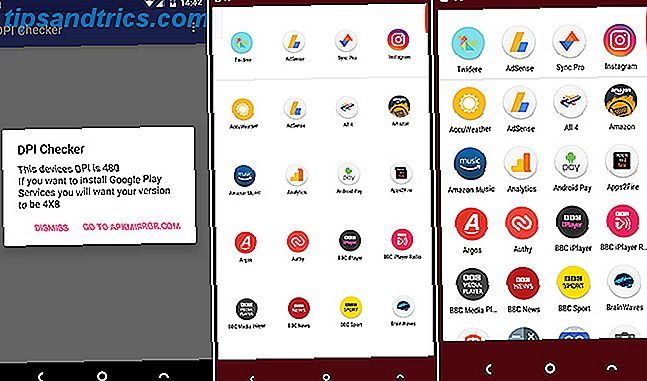
Elija un número más pequeño para que quepa más en la pantalla y un número más grande para agrandar el texto y las imágenes. Repita el comando para retroceder, configurando el DPI al nivel nativo que encontró en el paso 1.
3. Destelle una ROM personalizada
Enraizar y flashear una ROM personalizada a menudo se consideran dos partes del mismo proceso, aunque técnicamente no lo son.
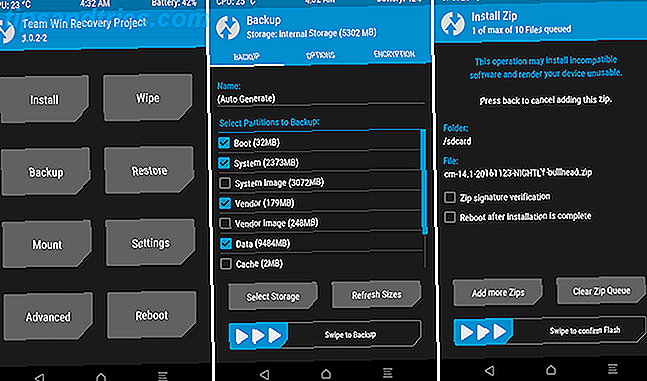
Es cierto que si desea instalar su ROM con una aplicación como ROM Manager o FlashFire, deberá haber rooteado su teléfono. Pero usted puede simplemente flashear una ROM manualmente usando una recuperación personalizada, y no necesita ser rooteado para usar eso. Igualmente, puede descargar e instalar una actualización del sistema OTA a través de ADB.
Puede encontrar una guía completa para actualizar una ROM aquí. Cómo instalar una ROM personalizada en su dispositivo Android Cómo instalar una ROM personalizada en su dispositivo Android ¿Está listo para revitalizar su teléfono o tableta Android? La instalación de una ROM personalizada es la mejor manera de hacerlo: encenderla con un rendimiento y características aún mejores. Lee mas . En resumen, los pasos son:
- Descargue una ROM personalizada en el almacenamiento interno de su teléfono.
- Reiniciar en la recuperación personalizada. Vaya a Respaldo para crear una copia de seguridad de Nandroid.
- Ve a Limpiar para limpiar tu teléfono. Esto es opcional pero recomendado. Limpiará sus aplicaciones y datos, pero no los contenidos de su almacenamiento interno (incluida la copia de seguridad).
- Ve a Instalar . Navegue hacia donde haya guardado la ROM descargada. Selecciónalo, luego desliza la barra en la parte inferior para comenzar.
Reinicia tu teléfono una vez que haya terminado. Tendrá que volver a instalar sus aplicaciones y configurar todas sus cuentas una vez más.
4. Destelle un núcleo personalizado
En una línea similar, es otra idea errónea que su teléfono debe ser rooteado para admitir un kernel personalizado. Por qué debería considerar usar un kernel personalizado de Android. Por qué debería considerar usar un Kernel Android personalizado. ¿Desea obtener el mejor rendimiento de su dispositivo Android? ¿O tal vez quieres la mejor duración de la batería? Considera un núcleo personalizado. Lee mas .
El kernel es una pieza de software que se encuentra entre el sistema operativo y el hardware, y gestiona cada interacción entre los dos. La velocidad del procesador, el brillo de la pantalla, la capacidad de respuesta de la pantalla y muchas otras cosas están controladas por el kernel.
El kernel estándar en la mayoría de los dispositivos está diseñado para lograr un equilibrio entre el rendimiento, la estabilidad y la duración de la batería. Un kernel personalizado le permite priorizar una o más de esas cualidades sobre las demás.
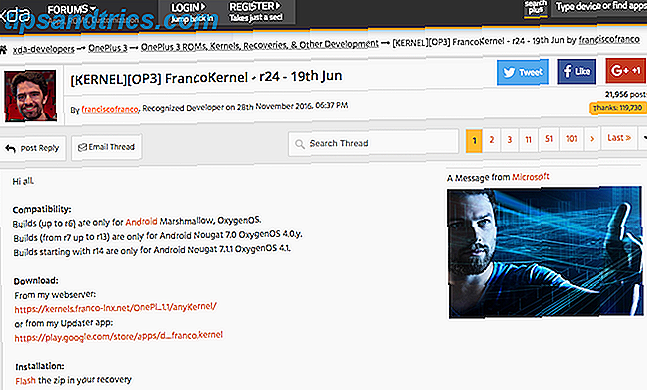
La instalación de un kernel personalizado se realiza de la misma manera que una ROM personalizada. Si tiene root, puede usar una aplicación. Si no lo hace, instálelo a través de su recuperación personalizada.
Los núcleos de terceros se pueden encontrar en los foros de dispositivos en forum.xda-developers.com. Solo asegúrese de seleccionar uno que fue construido para su modelo de teléfono exacto, y uno que sea compatible con el sistema operativo que está utilizando.
5. Haga una copia de seguridad completa
Crear una copia de seguridad completa No pierda sus datos: 5 Soluciones de copia de seguridad superiores para Android No pierda sus datos: 5 Soluciones de copia de seguridad superiores para Android Todo el mundo necesita hacer una copia de seguridad de sus datos en caso de que algo le suceda a su dispositivo. Protéjase con estas asombrosas aplicaciones de respaldo. Leer más de su teléfono es una tarea esencial, pero sigue siendo más difícil de lo que debería ser. Si su teléfono está rooteado, entonces no hay problema, solo instale Titanium Backup y listo.
Sin root, tienes un par de buenas opciones. El método más avanzado es instalar TWRP, la recuperación personalizada y realizar una copia de seguridad de Nandroid. Esto es lo que usarás para restaurar tu teléfono si alguna vez lo bloqueas. Cómo recuperar un teléfono con Android de Bricked Cómo recuperar un teléfono con Android de Bricked Si accidentalmente bloqueaste tu teléfono Android y necesitas arreglarlo, así es cómo. Lea más, pero no es fácil extraer datos de (excepto en un dispositivo rooteado, por supuesto, Titanium Backup tiene una opción "Extraer de Nandroid" incorporada).
Para hacer una copia de seguridad de Nandroid, inicie en su recuperación personalizada y vaya a Copia de seguridad . Puede tardar de 10 a 20 minutos en completarse, por lo tanto, no toque el teléfono mientras esté en progreso.

Para una copia de seguridad más directa de sus aplicaciones y datos, pruebe Helium. Tiene opciones de raíz y no de raíz, y en este último, requiere que trabaje con una aplicación complementaria de escritorio.
- Descargue Helium desde Play Store e instale el complemento de escritorio desde www.clockworkmod.com/carbon. La versión del navegador Chrome funciona bien, aunque la compatibilidad con la aplicación Chrome se eliminará en el próximo año.
- Conecte su teléfono a su computadora y ejecute Helium en ambos dispositivos. Sigue las instrucciones en pantalla para conectarte.
- En su teléfono, seleccione las aplicaciones de las que desea hacer una copia de seguridad, o presione Seleccionar todo, luego presione Copia de seguridad para comenzar.
Restaure sus datos de la misma manera, solo utilizando la pestaña Restaurar y Sincronizar . Si actualiza a la versión paga de Helium, puede cargar automáticamente sus copias de seguridad en el almacenamiento en la nube para su custodia.
6. Eliminar Bloatware
Los dispositivos Android verdaderamente comunes son raros actualmente. La mayoría de los fabricantes preinstalan un montón de aplicaciones adicionales en sus teléfonos que no se pueden quitar fácilmente, y pueden ofrecer o no valor. Android Battery Killers: 10 peores aplicaciones que agotan la batería del teléfono Android Battery Killers: 10 peores aplicaciones que agotan la batería del teléfono. deshacerse de estas aplicaciones si desea tener una vida útil de la batería. Lee mas . Incluso Google lo hace.
Con un teléfono rooteado, puede blitz bloatware al instante. Las aplicaciones como Titanium Backup y System App Remover hacen que el proceso sea tan fácil como desinstalar una aplicación de Play Store.
Para usuarios que no son root, sus opciones consisten principalmente en ocultar aplicaciones no deseadas. Puede que esto no suene tan bien, pero eliminar una aplicación del sistema en realidad no libera el espacio para usar en otras cosas, por lo que a la larga no causa mucha diferencia.
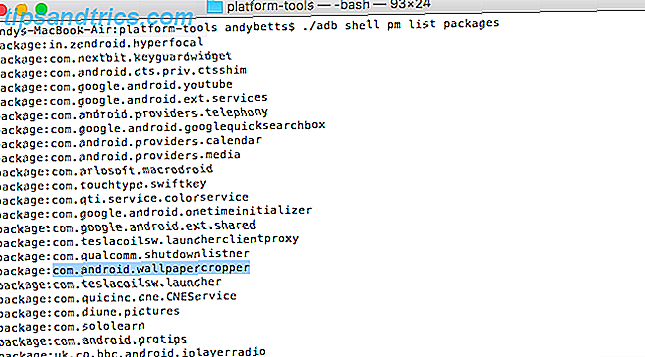
Tienes dos opciones principales:
- Deshabilita las aplicaciones. Ve a Configuración> Aplicaciones, luego busca la aplicación. Haga clic y seleccione Deshabilitar . La aplicación se cerrará, las actualizaciones se desinstalarán y se eliminará del cajón de la aplicación.
- Ocultar las aplicaciones con ADB. Conecte su teléfono a su computadora y en los paquetes de la lista pm del aviso de comandos o Terminal tipo adb shell . Encuentre el nombre del paquete para la aplicación que desea ocultar y cópielo. Ahora escriba adb shell pm hide [nombre del paquete] y reinicie. Reemplace el hide con mostrar para revertir sus cambios.
7. Mejore la calidad de sonido de su teléfono
Mejorar la calidad del sonido de su teléfono es una de las principales razones para rootear. Existen numerosas aplicaciones de raíz y módulos Xposed 12 Los mejores módulos de Xposed para personalizar Android 6.0 Marshmallow 12 Los mejores módulos Xposed para personalizar Android 6.0 Marshmallow Estos módulos Xposed pueden personalizar y mejorar seriamente su teléfono o tableta Android, incluso si ejecuta el nuevo Android 6.0 Marshmallow. Más información que utiliza su integración profunda del sistema para mejorar la salida de audio de un dispositivo.
Pero si no quieres llegar tan lejos, no es necesario. Hay varias aplicaciones de ecualización en Play Store que pueden hacer un trabajo similar. Y algunas aplicaciones de música como Spotify también tienen su propio ecualizador. 11 características menos conocidas en Spotify para Android. Deberías estar usando 11 funciones menos conocidas en Spotify para Android. Deberías estar utilizando las funciones de Spotify, pero deberías saberlo. Leer más incorporado.
Una buena opción para elegir es Equalizer - Bass Boost. Es gratis y funciona con auriculares y parlantes internos. Puede configurar cada opción por separado con sus propios ajustes preestablecidos.
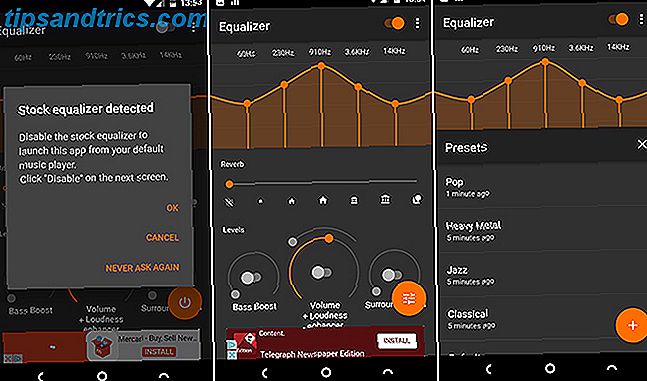
Cuando lance la aplicación, se le pedirá que desactive cualquier otra aplicación de ecualización que se esté ejecutando. Una vez que hayas hecho eso, el resto es bastante intuitivo.
Alterne el ecualizador, luego experimente con los controles deslizantes, desde el bajo a la izquierda hasta el agudo a la derecha. También hay una gran cantidad de presets.
Tus Hacks sin raíz
Si bien hay muchos pros y contras para enraizar, la mayoría de las personas que quieren entrar en ajustes y modificar sus teléfonos creerán que no tienen otra opción.
Pero no es verdad Desde ajustes muy avanzados como la instalación de una nueva ROM, hasta tareas cotidianas como la copia de seguridad de sus datos, rootear su teléfono ya no es una necesidad.
¿Cuáles son tus ajustes favoritos que no son de raíz? Comparte tus experiencias e ideas en los comentarios a continuación.

![Ojos satelitales: fondos de pantalla del mapa en función de su ubicación actual [Mac]](https://www.tipsandtrics.com/img/mac/223/satellite-eyes-map-wallpapers-based-your-current-location.jpg)
![Quicksand: Sincroniza automáticamente sus archivos recientes en la nube [Mac]](https://www.tipsandtrics.com/img/mac/387/quicksand-automatically-syncs-your-recent-files-cloud.png)